Danh mục


Đóng góp bởi: Admin / Ngày 24-05-2022
Trên Gmail, bộ nhớ cache được sử dụng để lưu thông tin trên máy tính để bàn hoặc Laptop của bạn để dịch vụ hoạt động nhanh hơn và không mất nhiều thời gian để tải lên mỗi lần. Nếu bạn đã bật Gmail ngoại tuyến, nó cũng sẽ lưu các email đã soạn thảo để giúp bạn làm việc với chúng dễ dàng hơn ngay cả khi bạn không có internet và nó cũng sẽ lưu hộp thư đến của bạn. Đây đều có thể là những tính năng rất hữu ích để đảm bảo rằng bạn có thể sử dụng Gmail một cách hiệu quả và nhanh chóng, nhưng đôi khi việc lưu trữ tất cả dữ liệu có thể không phải là điều bạn muốn.
Nếu bạn muốn giải phóng một số không gian lưu trữ hoặc không muốn email của mình được lưu trong bộ nhớ ngoại tuyến, bạn có thể xóa bộ nhớ cache của Gmail cũng như tắt bộ nhớ ngoại tuyến để ngăn nhiều bộ nhớ đệm hơn mức cần thiết trong tương lai. Những điều này đều dễ thực hiện và có thể hoàn thành nhanh chóng, là một cách tốt để giải phóng một số dung lượng trên máy tính hoặc Laptop của bạn nếu cần.
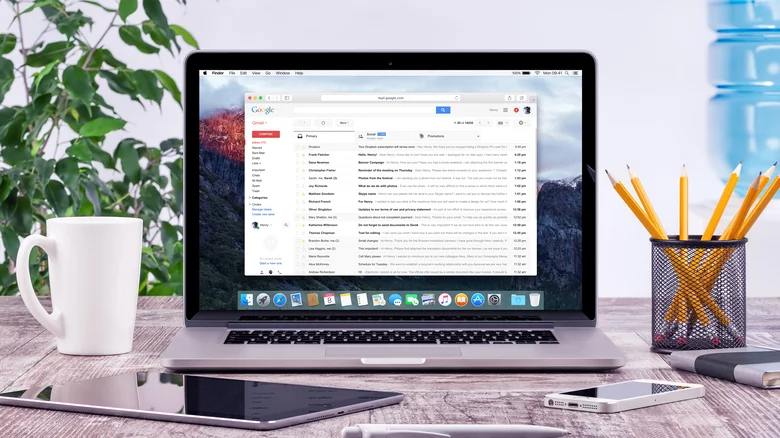
Cách xóa bộ nhớ cache trong Gmail của bạn
Bạn có thể xóa bộ nhớ cache trong Gmail rất đơn giản và dễ dàng. Tuy nhiên, trước khi làm như vậy, bạn sẽ muốn đảm bảo rằng mình sẽ không mất bất cứ thứ gì mình cần. Xóa bộ nhớ cache Gmail của bạn có nghĩa là bạn cũng sẽ xóa các email đã sao lưu. Khi bạn đã sẵn sàng để xóa bộ nhớ cache của mình, bạn có thể làm như vậy bằng cách sử dụng các bước bên dưới cho trình duyệt bạn đang sử dụng (thông qua Google .)
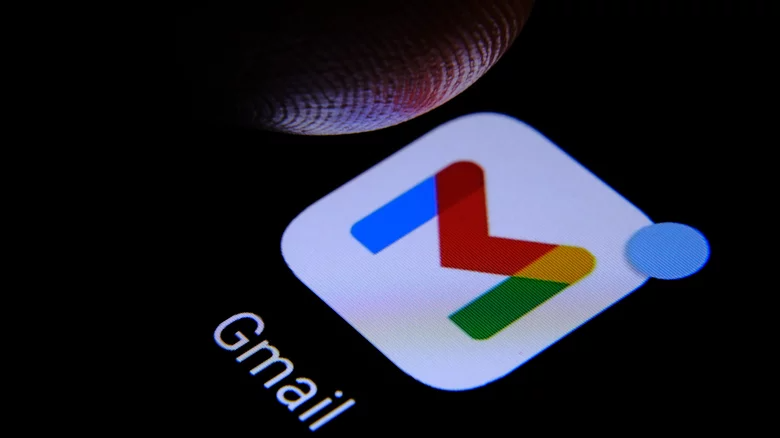
Để xóa bộ nhớ cache của Gmail trên Chrome:
1. Trong trường URL, nhập chrome: // settings / siteData và nhấn Enter trên bàn phím của bạn.
2. Bạn sẽ được đưa đến một trang hiển thị tất cả các cookie và dữ liệu đã lưu của bạn. Cuộn đến "mail.google.com" hoặc tìm kiếm nó.
3. Nhấn vào biểu tượng thùng rác bên phải để xóa bộ nhớ đệm cho Gmail.
4. Cuộn lên trên cùng và nhấp vào nút "Xóa tất cả" nếu bạn muốn xóa bộ nhớ cache cho mọi trang web và thao tác này cũng sẽ xóa dữ liệu đã lưu ngoại tuyến của Gmail.
Để xóa bộ nhớ cache của Gmail trên Firefox (qua Mozilla ):
1. Nhấp vào ba dòng ở góc trên cùng bên phải.
2. Đi tới "Tùy chọn", sau đó "Quyền riêng tư & Bảo mật" và cuộn xuống "Cookie và Dữ liệu Trang web."
3. Nhấp vào "Xóa dữ liệu", sau đó chọn "Nội dung web được lưu trong bộ nhớ cache".
4. Click on "Clear."
Hãy nhớ rằng nếu bạn xóa bộ nhớ cache cho trình duyệt của mình, bạn có thể bị đăng xuất khỏi các trang web mà bạn đã đăng nhập. Tuy nhiên, bộ nhớ cache của bạn, bao gồm cả Gmail sẽ bị xóa.